- ابدا به قسمت My Network Places می رویم و کار اختصاص دادن IP به هر دو کارت شبکه موجود بر روی کامپیوتر را شروع می کنیم .ابتدا روی Connection اول یک Valid IP ست می کنیمسپس بر روی Connection دوم یک IP از جنس LAN ست می کنیمبعد از تنظیمات فوق دوباره به My Network Places بر می گردیم و نام هر دو Connection را به ترتیب IP Valid و LAN IP به شماره ۱ و ۲ تغییر نام می دهیم .خوب حالا کارت های شبکه موجود بر روی کامپیوتر مورد نظر ما انجام شده است و امکان نصب برنامه ISA به وجود آمده است .اکنون CD حاوی برنامه ISA را درون دستگاه قرار می دهیم تا شروع به نصب شودبر روی دکمه NEXT کلیک کرده وارد صفحه بعد می شویمبر روی دکمه NEXT کلیک کرده وارد صفحه بعد می شویمبر روی دکمه NEXT کلیک کرده وارد صفحه بعد می شویمبر روی دکمه NEXT کلیک کرده وارد صفحه بعد می شویمدر این قسمت بر روی دکمه ADD کلیک می کنیم تا وارد صفحه مخصوص شویم .درقسمت Form باید IP موجود در کارت شبکه ۲ را وارد کنیم به ترتیبی که در تصویر آمده است وارد می کنیم ( لازم به ذکر است باید IP اول را به شکل 192.168.8.0 وارد کنید و IP دوم را در کادر TO به صورت ۱۹۲.۱۶۸.۸.۲۵۵ وارد می کنید ) و بر روی دکمه ADD کلیک می کنیم تا رنج IP مان در کادر Internal Network Address Ranges ثبت شود سپس بر روی دکمه OK کلیک می کنیم تا به صفحه قبل برگردیم.بر روی دکمه NEXT کلیک کرده وارد صفحه بعد می شویمبر روی دکمه NEXT کلیک کرده وارد صفحه بعد می شویم ( گزینه Allow Computers را غیر فعال بزارید )بر روی دکمه NEXT کلیک کرده وارد صفحه بعد می شویمسپس بر روی دکمه Install کلیک می کنیم تا برنامه شروع به نصب شود .بعد از طی مراحل نصب شده برنامه به صفحه انتهایی برنامه می رسیم در اینجا بر روی دکمه Finish کلیک می کنیم .نکته حتماْ گزینه Invoke را انتخاب کنید . اکنون برنامه نصب شده است .نمایی از محیط درون نرم افزارنکته در حال حاضر شما نمی توانید بر روی کامپیوتر مورد نظر هیچ Page ای بگیرید .







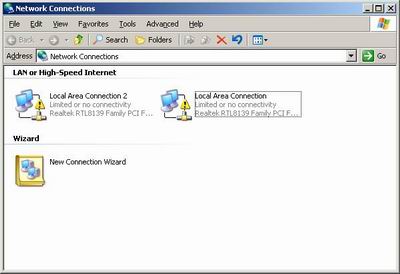
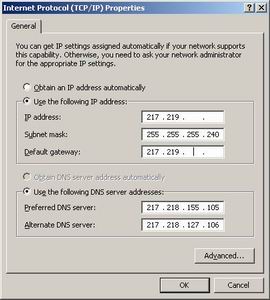
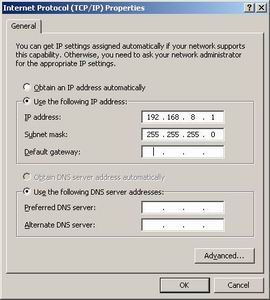
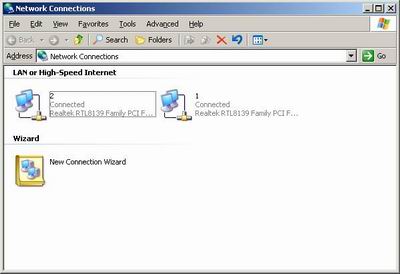
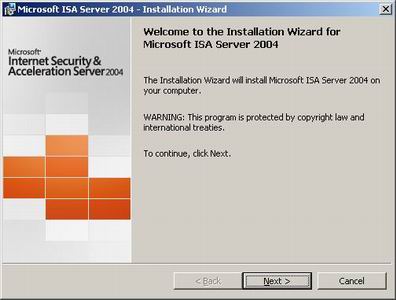
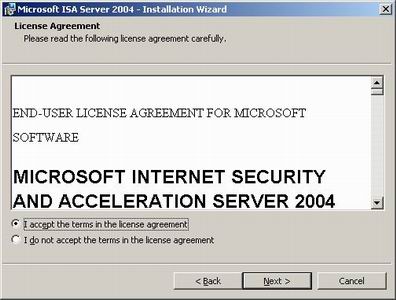
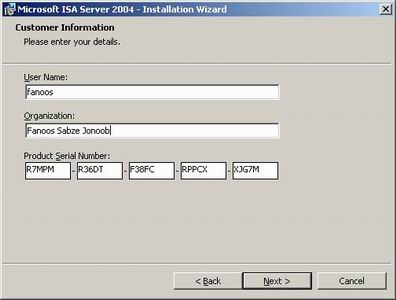
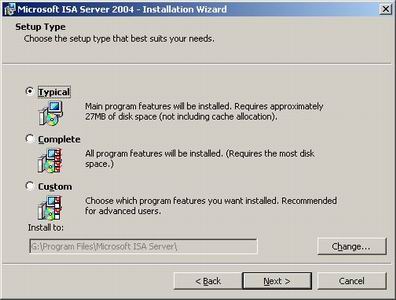
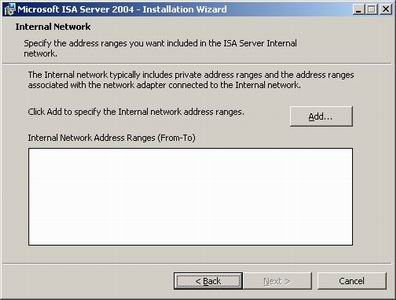
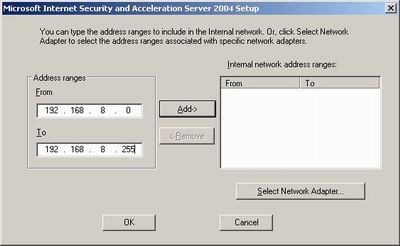
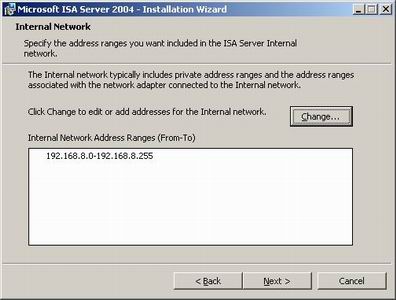
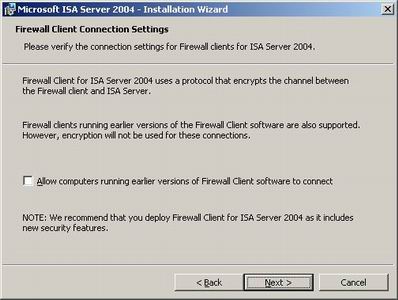

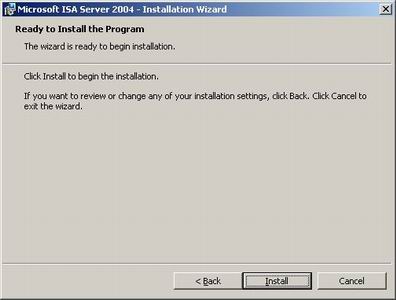
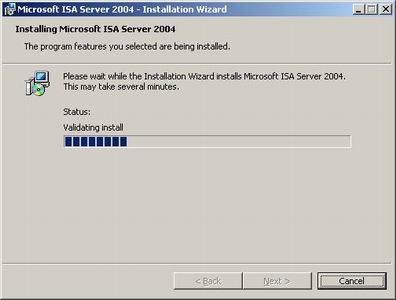
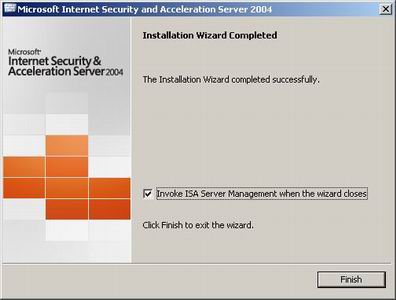
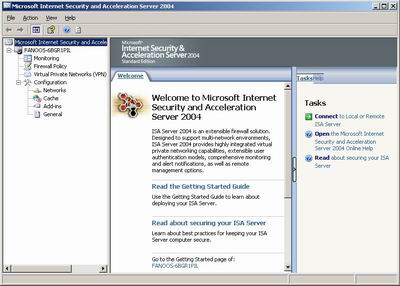

 پاسخ با نقل قول
پاسخ با نقل قول